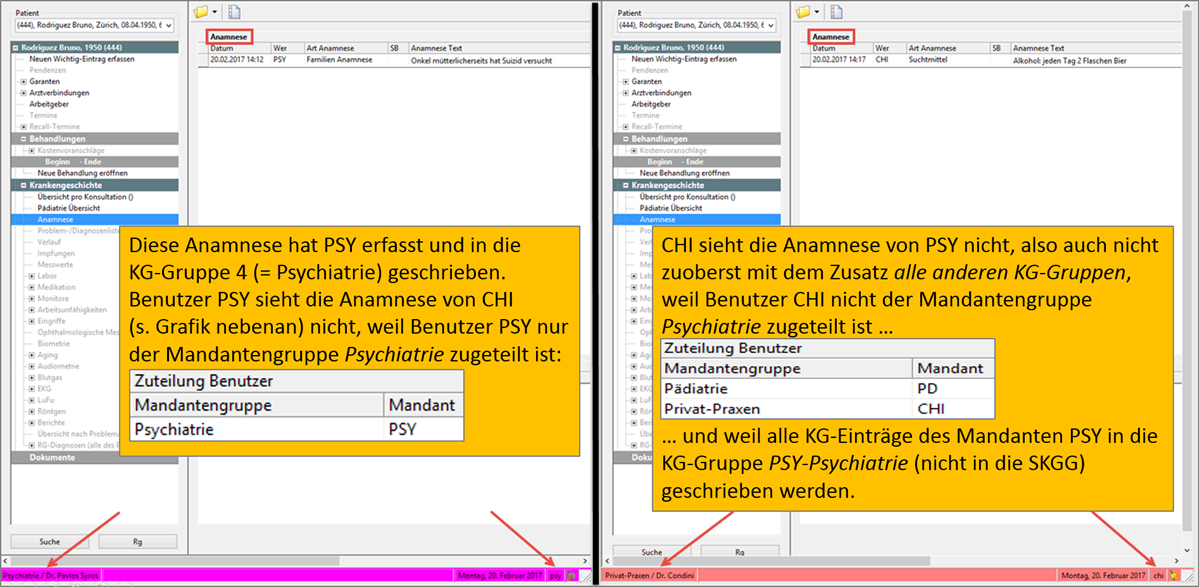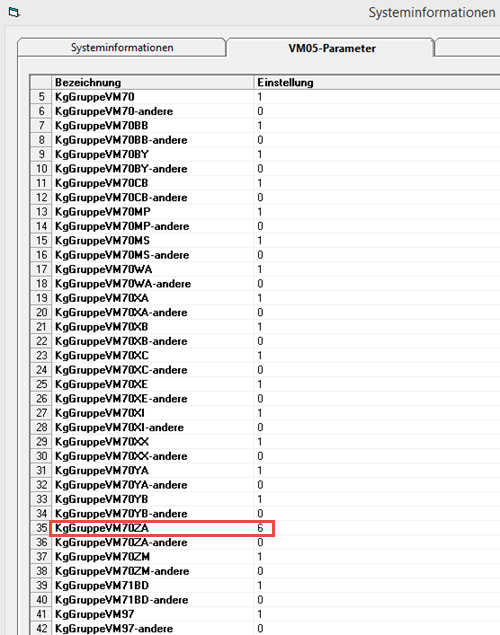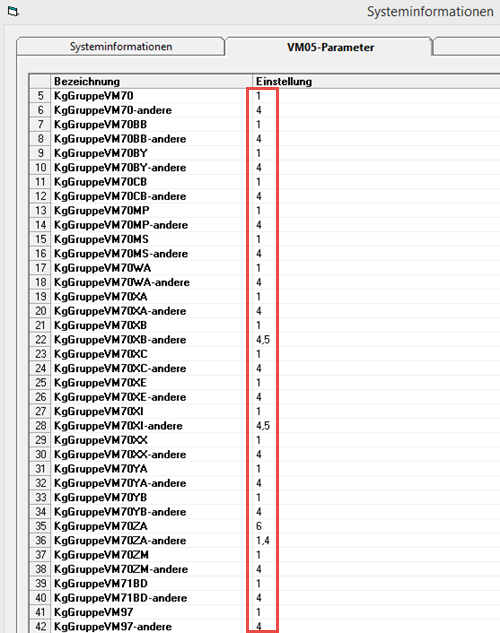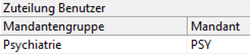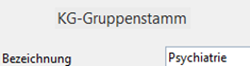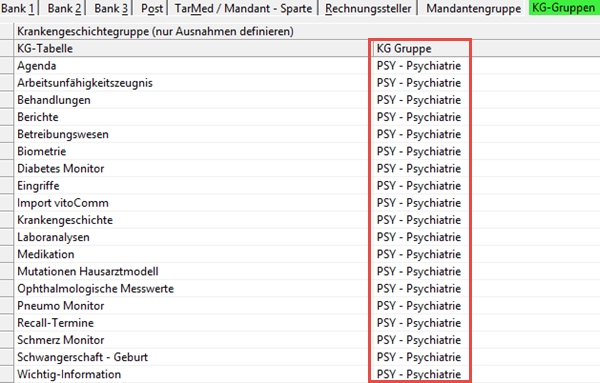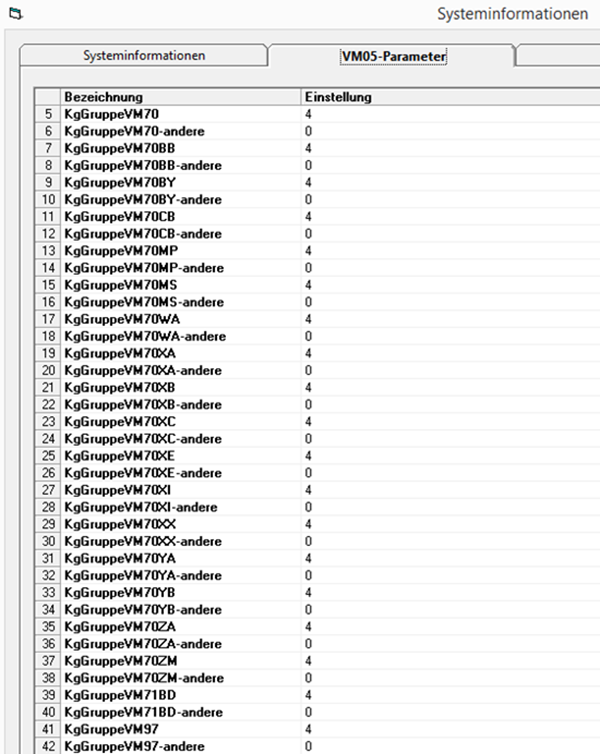KG-Gruppen
Mit der neuesten vitomed-Referenz-Datenbank (= vitomedORI Version 2.67) wurde die KG-Gruppe eingeführt. Ziel der KG-Gruppe ist, dass über die Benutzer-, Mandanten- und KG-Gruppen-Stammdaten eingestellt werden kann, wer welche KG-Daten Ihrer Patienten
sehen,
sehen und bearbeiten,
nicht sehen
kann.
Neu wird ein Mandant also nicht nur mindestens einer Mandantengruppe, sondern zusätzlich mindestens einer KG-Gruppe zugeteilt, welche völlig unabhängig von der Mandantengruppe ist. Dies wird auch in einer Einzelpraxis so definiert. Standardmässig schreiben alle Mandanten in dieselbe KG-Gruppe, die Standard-KG-Gruppe SKGG. Dies bedeutet, dass alle Mandanten die KG-Daten aller Mandanten sehen und auch hineinschreiben können. Wenn Sie
so arbeiten, müssen Sie an dieser Standard-Einstellung nichts ändern;
bestimmte Daten vor anderen Mandanten verbergen möchten, besprechen Sie Ihre Wünsche vorgängig mit der für Sie zuständigen Vitodata-Standort. (die KG-Gruppen-Stammdaten können beliebig angepasst werden, was jedoch getan werden muss, bevor Sie mit dem vitomedORI zu arbeiten beginnen).
Dieses Produkt-Video gibt Ihnen einen Überblick zum Thema. Klicken Sie  , um den Film im Vollbildmodus zu sehen, und
, um den Film im Vollbildmodus zu sehen, und  , um die Qualität zu ändern (beachten Sie auch die Übersicht aller Produkt-Videos).
, um die Qualität zu ändern (beachten Sie auch die Übersicht aller Produkt-Videos).
|
|
Beachten Sie, dass allfällige Anpassungen vorgenommen werden müssen, bevor Sie mit der entsprechenden vitomedORI-Version zu arbeiten beginnen. Neue Mandanten können zwar auch später problemlos an bestehende Strukturen angehängt werden; das Ändern dieser Strukturen im Nachhinein birgt aber gewisse Gefahren, z.B.: Falls Sie einem Benutzer weitere Kombinationen von Mandantengruppen/Mandanten zuteilen, kann dieser ggf. zu viele Daten sehen/bearbeiten; Falls Sie eine Ausnahme für eine KG-Tabelle in den Mandanten-Stammdaten erfassen, kann es sein, dass der Benutzer seine eigenen, früheren KG-Einträge dieser Tabelle nicht mehr sieht. Es ist deshalb äusserst wichtig, dass Sie sich vorgängig genau überlegen, wer was sehen/bearbeiten können soll. Besprechen Sie dieses Konzept mit Ihrem Vitodata-Standort. Falls Sie trotzdem nachträglich diese Einstellungen bearbeiten möchten, wenden Sie sich an unseren Service Desk, bevor Sie etwas ändern. |
|
|
Die in den nachfolgenden Grafiken gezeigten Daten (Namen von Mandanten- bzw. KG-Gruppen) sind nur Beispiele; Sie sind völlig frei in deren Namensgebung. |
|
Dieses Thema enthält: Mandanten-Stammdaten vorbereiten Benutzer-Stammdaten vorbereiten Leistungserbringer-Stammdaten vorbereiten |
Mandantengruppen erstellen
Mandantengruppen werden in einer Auswahl-Tabelle verwaltet. Nachfolgend ein Beispiel dieser Tabelle:
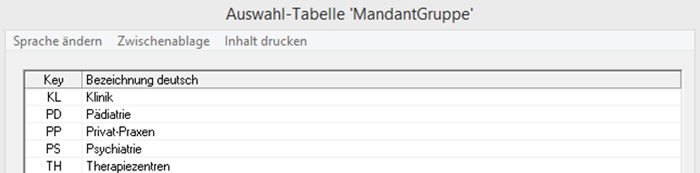
Key und Bezeichnung sind frei wählbar.
Mandanten-Stammdaten vorbereiten
In den Mandanten-Stammdaten teilen Sie danach einem Mandanten die Mandantengruppen zu, auf welche er Zugriff haben soll; mindestens 1 Mandantengruppe muss zugeteilt sein:
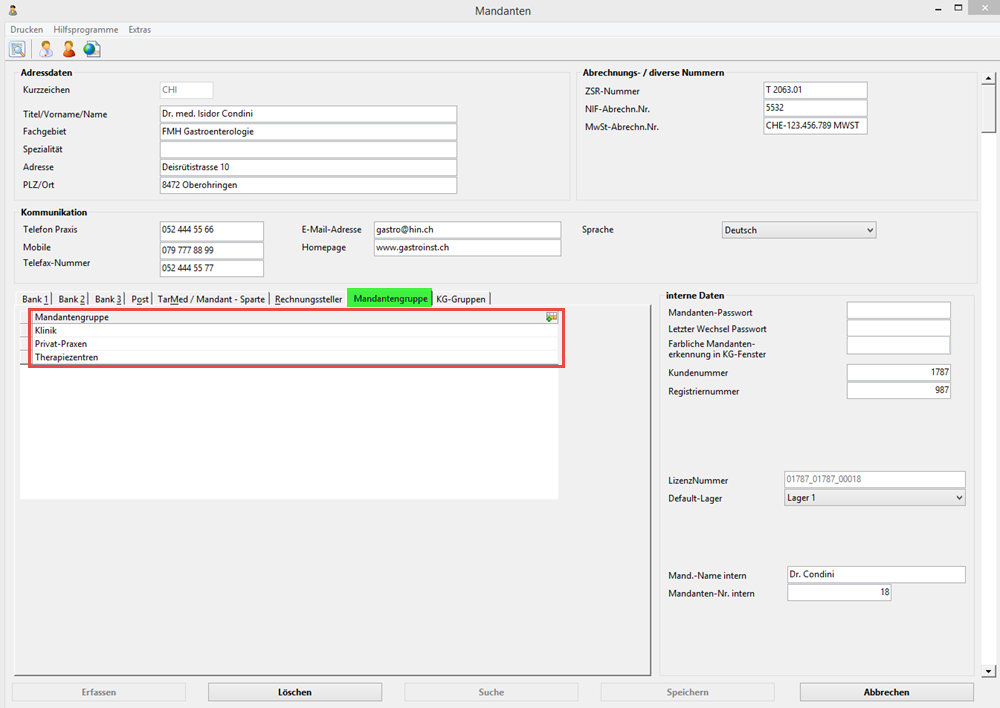
Mandantengruppen sind notwendig, um den nächsten Punkt Benutzer-Stammdaten vorbereiten durchführen zu können.
Benutzer-Stammdaten vorbereiten
In den Benutzer-Stammdaten wird definiert, welcher Benutzer sich mit welcher Kombination von Mandantengruppe/Mandant anmelden kann (bedingt, dass der Benutzer das Passwort des anzumeldenden Mandanten kennt!). Mindestens eine Mandantengruppe muss zugeteilt sein:
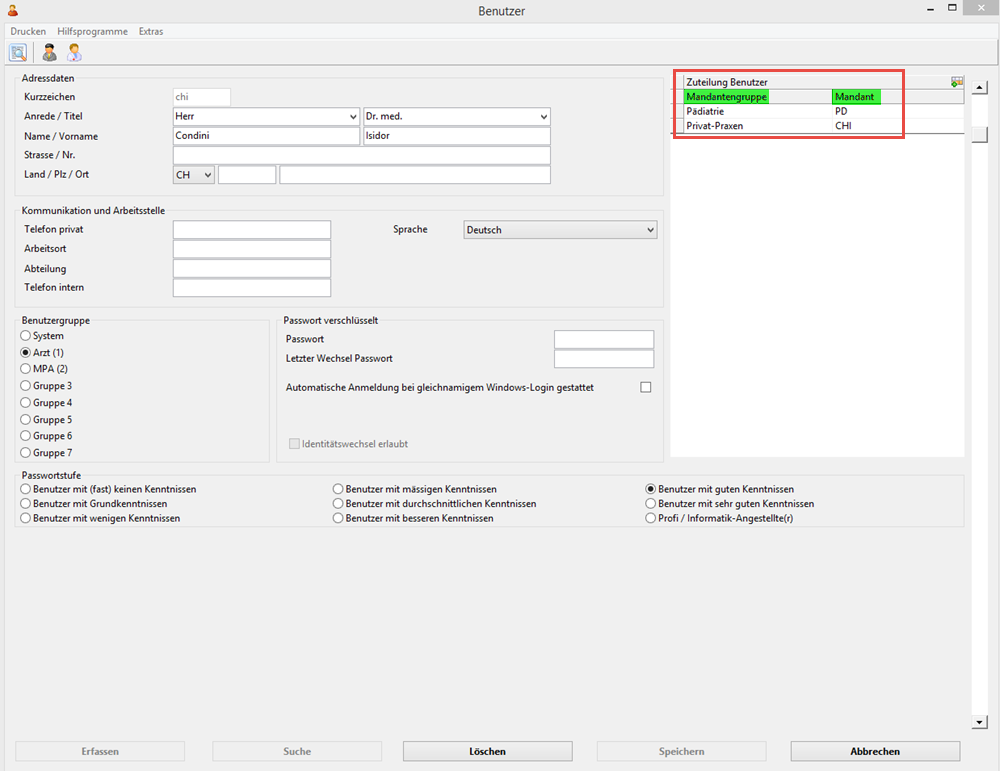
Die Einträge im Bereich Zuteilung Benutzer haben Einfluss auf das Anmelde-Fenster und die KG-Daten, welche angezeigt und bearbeitet werden können. Mandantengruppen, welche im oben beschriebenen Abschnitt nicht definiert wurden, können hier nicht verwendet werden.
Leistungserbringer-Stammdaten vorbereiten
In den Leistungserbringer-Stammdaten definieren Sie, für wen die von diesem Leistungserbringer erfassten Daten ersichtlich sein sollen.
wenn Sie nur die Mandantengruppe erfassen (z.B. Klinik), sind seine Daten für alle Mandanten dieser Mandantengruppe ersichtlich;
wenn Sie Mandantengruppe und Mandant erfassen (z.B. Therapiezentren/Physio), sind seine Daten nur für diesen Mandanten dieser Mandantengruppe ersichtlich.
Mindestens eine Zuteilung muss erfasst sein:
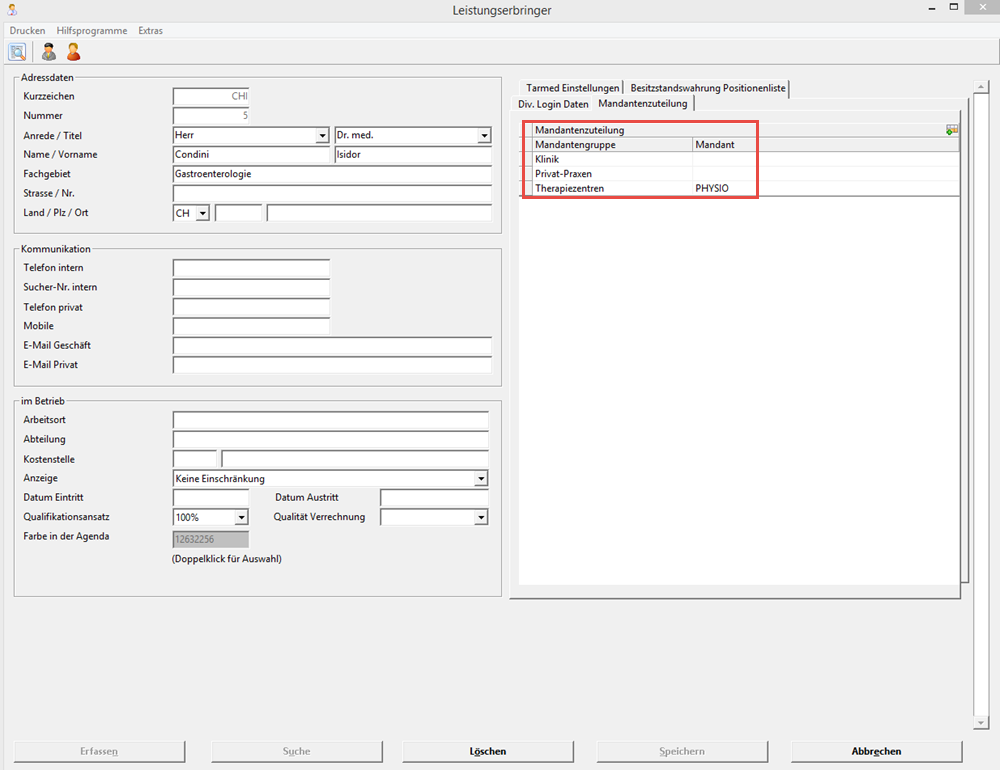
KG-Gruppen-Stammdaten vorbereiten
In den KG-Gruppen-Stammdaten (unter Stammdaten | Administration) wird definiert, welche KG-Gruppen Sie verwenden können. Die Standard-KG-Gruppe SKGG (= Nummer 1) gehört zum Lieferumfang von vitomed; normalerweise werden alle KG-Daten aller Benutzer in diese KG-Gruppe geschrieben und können von allen Benutzern gelesen und bearbeitet werden.
Falls Sie weitere KG-Gruppen wünschen, können diese wie andere Stamm-Datensätze erfasst werden. Weitere KG-Gruppen benötigen Sie jedoch nur, wenn Sie Ausnahmen vom Standard definieren möchten.
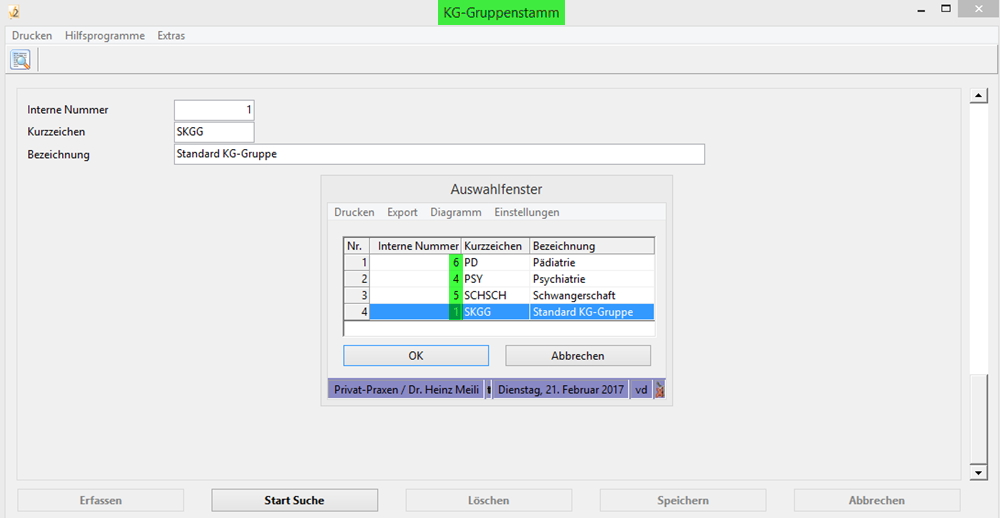
Ausnahmen definieren
Im vorherigen Abschnitt wurde erklärt, dass normalerweise alle KG-Daten in die Standard-KG-Gruppe SKGG geschrieben werden und für alle Benutzer sicht- und bearbeitbar sind.
Wenn Sie bestimmte KG-Daten vor gewissen Benutzern verbergen möchten, müssen weitere KG-Gruppen erfasst werden. Anschliessend definieren Sie in den Stammdaten des Mandanten, dessen Daten Sie verbergen möchten, Ausnahmen; d.h. Sie bestimmen, in welche KG-Gruppe (statt Standard-KG-Gruppe SKGG) dessen Daten geschrieben werden sollen.
Die folgende Grafik zeigt, dass für den Mandanten PD die Ausnahme PD - Pädiatrie für die KG-Tabelle Krankengeschichte definiert wurde; dies bedeutet, dass die Daten der KG-Tabelle Krankengeschichte in die KG-Gruppe PD - Pädiatrie (statt Standard-KG-Gruppe SKGG) geschrieben werden (auf der zweiten Zeile dieses Grids ist die Auswahltabelle mit allen KG-Tabellen, für welche eine Ausnahme erstellt werden kann, geöffnet). Somit können diese Daten nur noch von Benutzern gesehen/bearbeitet werden, bei welchen in den Benutzer-Stammdaten die Mandantengruppe Pädiatrie (zu welcher dieser Mandant PD gehört) zugeteilt ist:
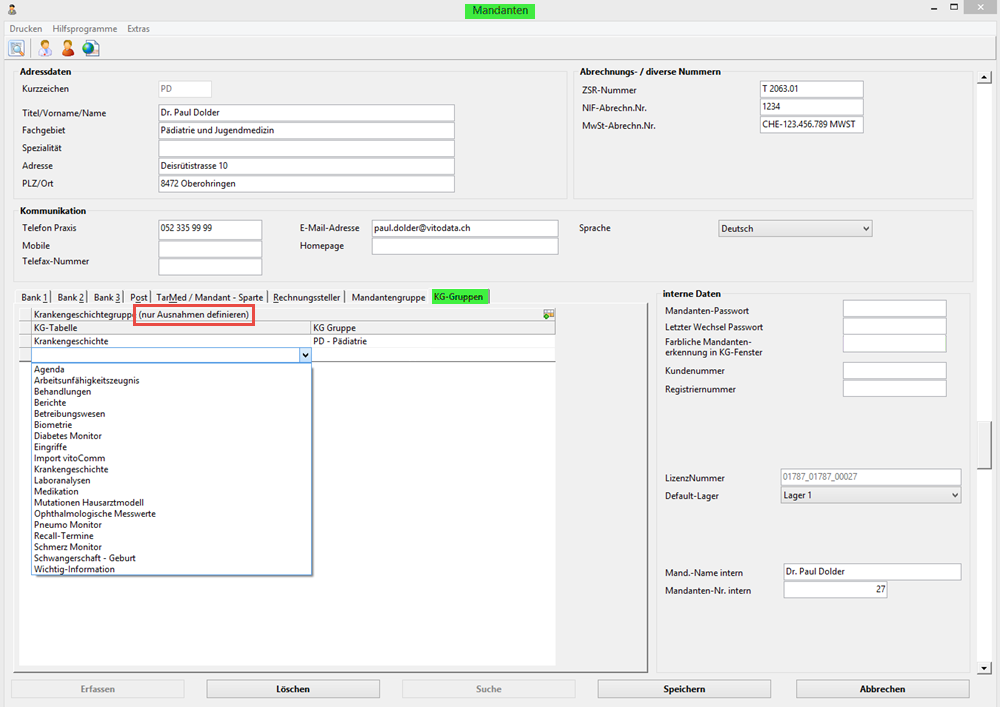
Übersicht der Einstellungen
Mit der Tastenkombination Ctrl+Alt+Y rufen Sie die Systemeinstellungen auf; im Register VM05-Parameter werden die Einstellungen der KG-Gruppen für die aktuelle Anmeldung (Mandantengruppe/Mandant/Benutzer) angezeigt. Dies kann z.B. so aussehen:
|
Normalerweise steht neben jeder Bezeichnung (z.B. KgGruppeVM70) eine 1 (= Standard-KG-Gruppe SKGG). Neben jeder Bezeichnung mit dem Zusatz
In diesem Beispiel wurde für den Mandanten PD eine Ausnahme für die Tabelle VM70ZA (= Krankengeschichte) erstellt, weshalb dort eine 6 (= KG-Gruppe Pädiatrie) steht. |
|
|
Dieses Bild zeigt dieselbe Sicht wie oben, aber auf den Benutzer SA (System-Administrator), welcher in die SKGG schreibt, aber alle Ausnahmen sieht. |
|
Bezeichnung der Tabellen
Die folgende Liste zeigt die technische Bezeichnung der verschiedenen Tabellen und welche Daten diese enthalten:
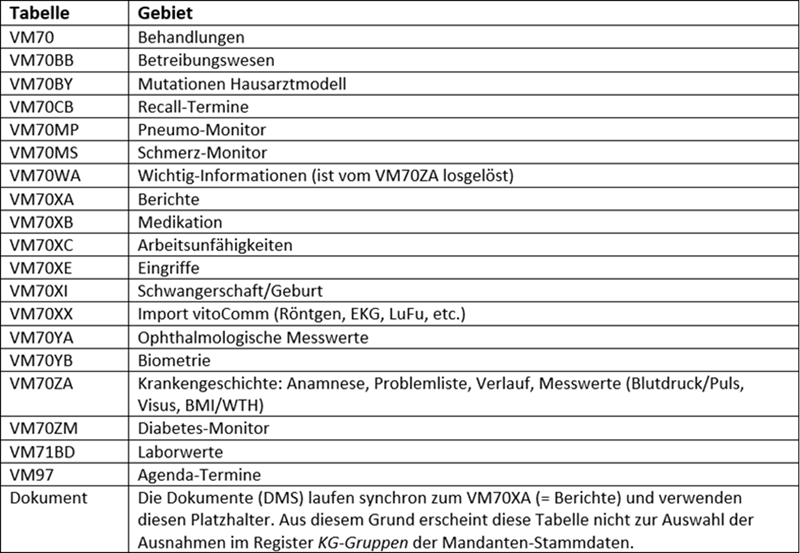
Mandant abschotten
Sie können einen Mandanten vollständig abschotten und dessen Daten vor allen anderen Benutzern verbergen.
Beispiel: Mandant PSY ist Psychiater, arbeitet aber in einer Gruppenpraxis mit Ärzten. Er möchte, dass niemand ausser ihm seine KG-Daten sieht. Hierzu sind die folgenden Schritte notwendig:
|
a. |
Eigene Mandantengruppe (z.B. Psychiatrie)erstellen und nur dem Mandanten PSY zuteilen |
|
|
b. |
Mandantengruppe Psychiatrie mit Mandant PSY nur dem Benutzer PSY zuteilen |
|
|
c. |
KG-Gruppe (z.B. Psychiatrie) erstellen |
|
|
d. |
Bei Mandant PSY für jede KG-Tabelle die Ausnahme PSY - Psychiatrie erfassen (bewirkt, dass die entsprechenden Daten in diese KG-Gruppe geschrieben werden) |
|
|
e. |
Systeminformationen (Ctrl+Alt+Y) zeigen im Register VM05-Parameter die KG-Gruppe 4 bei jeder Tabelle (angemeldet mit Mandantengruppe Psychiatrie, Mandant PSY und Benutzer PSY). |
|
Anzeige in vitomed
Nachfolgend sehen Sie ein paar Beispiele, wie die Anzeige je nach Anmeldekombination Mandantengruppe/Mandant/Benutzer ändern kann.
Beispiel 1
So sieht das Ergebnis der oben aufgeführten Einstellungen aus, wenn sich der Benutzer CHI mit der Mandantengruppe Privat-Praxen und dem Mandanten CHI (Condini) anmeldet (Patient 333):
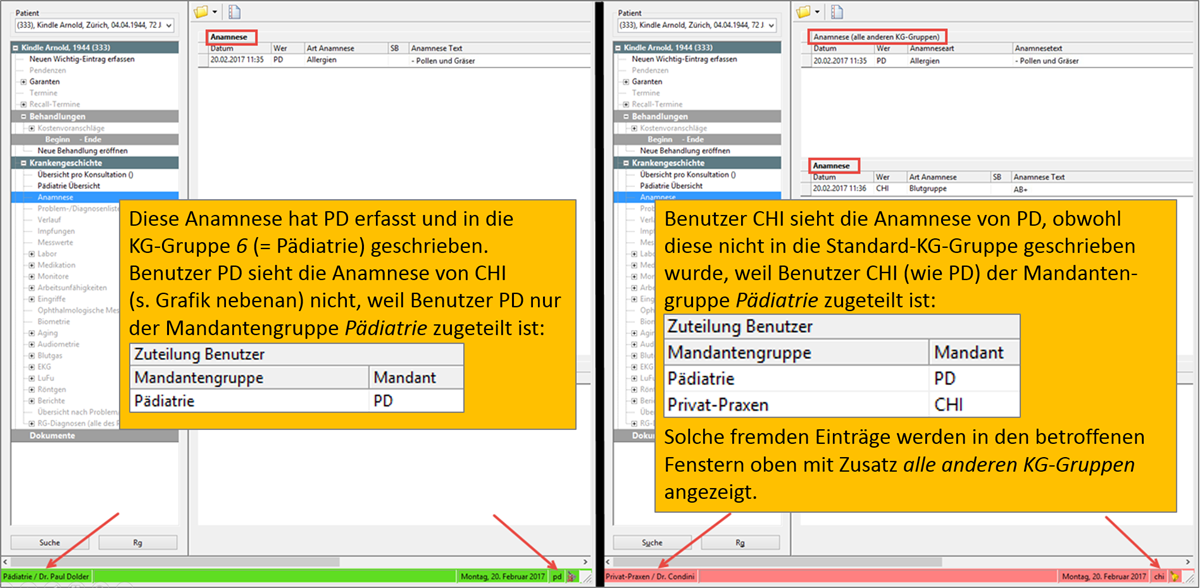
Beispiel 2
So sieht das Ergebnis der oben aufgeführten Einstellungen aus, wenn sich der Benutzer CHI mit der Mandantengruppe Pädiatrie und dem Mandanten PD (Dolder) anmeldet (Patient 333):
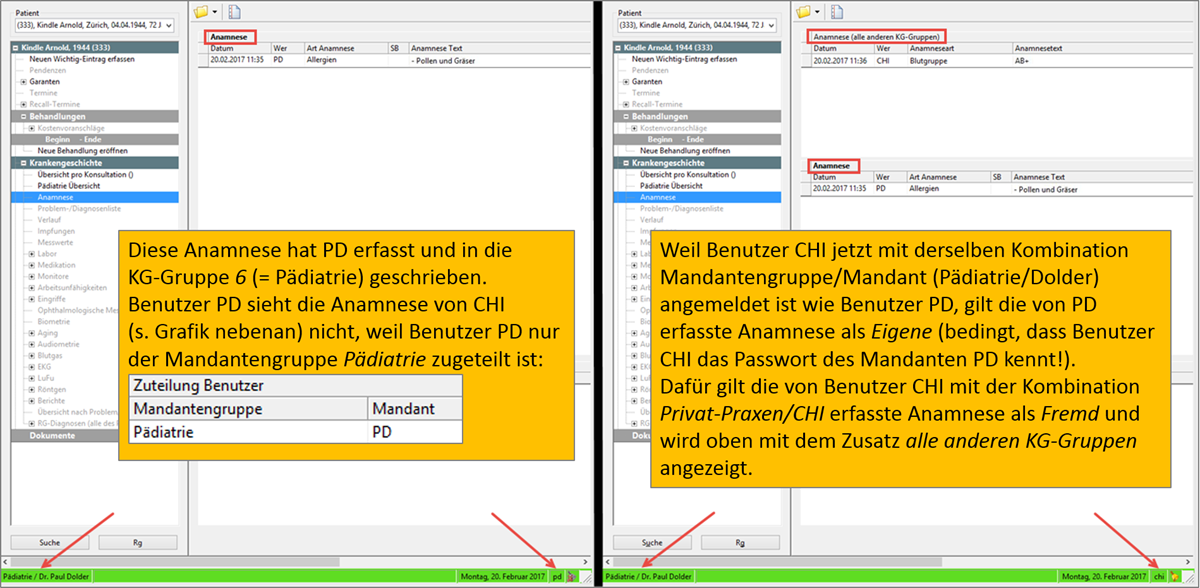
Beispiel 3
So sieht das Ergebnis nach dem Abschotten eines Mandanten aus, wenn sich der Benutzer CHI mit der Mandantengruppe Privat-Praxen und dem Mandanten CHI (Condini) anmeldet (Patient 444):